灵活运用系统之家win7旗舰版内置的截图工具
灵活运用系统之家win7旗舰版内置的截图工具 好些用户都会说系统之家win7旗舰版系统用了好多年了,今天才知道系统之家win7旗舰版操作系统也有内置有win7截图工具的,灵活运用系统之家win7旗舰版内置的截图工具一起分享下吧。
一、神奇截图工具
Windwos7的截图工具,多种截屏方式供你选择,还能随时作批注哦~
批注功能在批注文稿中,实在是太方便了,与同事沟通更加顺畅了。
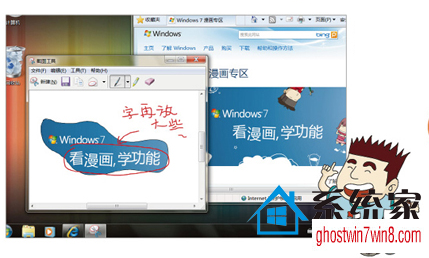
二、怎么找到截图工具
只要在开始菜单的搜索框中输入“截图工具”即可以找到他了。这里小编建议把这个“截图工具”锁定到任务栏上,这样当你想要用的时候,在任务栏上就可以谁是找到他了!

三、截图工具怎么用
1、选择截图模式
启动截图工具后,首先点击新建旁边的下拉菜单,选择不同的截图模式。
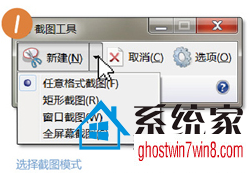
2、开始截图
窗口截图模式:仅需点击该窗口即可。矩形和任意格式截图模式:按住并拖动,截取合适的区域即可。

3、截图成功之后,我们需要做什么。
截图完毕之后,图片会默认的剪切板里——这就意味这可以直接在其他程序中按ctrl+v就能迅猛的将图片复制到邮件正文、office、文档、photoshop等文件里。
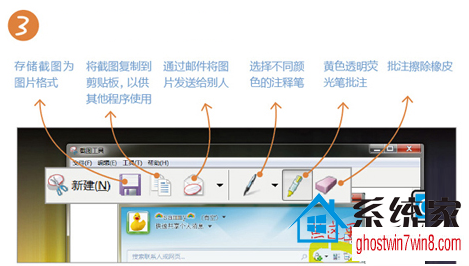
- 系统之家Win7旗舰版
- 系统之家GHOST WIN7 SP1 X86稳定装机版V15.11_系统之家WIN7旗舰版
- 系统之家windows7旗舰版64位稳定安全版下载 V2017.02
- 系统之家Ghost Win7 SP1 x86旗舰装机版 2015.04
- 系统之家GHOST WIN7 SP1 X64装机版V15.12_系统之家WIN7旗舰版64位
- 系统之家GHOST Win7_SP1纯净旗舰版V3.0 2015.04win7系统
- 系统之家WIN7纯净版
- 系统之家GHOST WIN7 SP1 64位纯净版V15.10_最新win7 64位纯净系统
- 系统之家win7 32位系统纯净版最新下载v2017.10
- 系统之家windows7 64位装机纯净版系统下载 v2017.12
- 系统之家 Ghost Win7 SP1 x32位纯净旗舰版 系统之家最新32位系统下载
- 系统之家ghost win7 64位下载纯净版系统v2017.11
- 相关推荐
- 小编推荐
- 系统之家系统下载
温馨提示:这里是下载地址,点击即可高速下载!
- Win7旗舰版
- Win7纯净版
- Win7系统排行
 深度技术 Ghost Win7 SP1 X86旗舰专业版(32位)2014.05 系统下载深度技术 Ghost Win7 SP1 X86旗舰专业版(32位)2014.05 系统下载
深度技术 Ghost Win7 SP1 X86旗舰专业版(32位)2014.05 系统下载深度技术 Ghost Win7 SP1 X86旗舰专业版(32位)2014.05 系统下载 中关村Ghost win7 旗舰版2014V3 最新 win7 32位系统下载中关村Ghost win7 旗舰版2014V3 最新 win7 32位系统下载
中关村Ghost win7 旗舰版2014V3 最新 win7 32位系统下载中关村Ghost win7 旗舰版2014V3 最新 win7 32位系统下载 雨林木风 GHOST WIN7 SP1 X64旗舰装机版(64位)2014.05 系统下载雨林木风 GHOST WIN7 SP1 X64旗舰装机版(64位)2014.05 系统下载
雨林木风 GHOST WIN7 SP1 X64旗舰装机版(64位)2014.05 系统下载雨林木风 GHOST WIN7 SP1 X64旗舰装机版(64位)2014.05 系统下载 雨林木风 GHOST WIN7 SP1 X86旗舰装机版(32位)2014.05 系统下载雨林木风 GHOST WIN7 SP1 X86旗舰装机版(32位)2014.05 系统下载
雨林木风 GHOST WIN7 SP1 X86旗舰装机版(32位)2014.05 系统下载雨林木风 GHOST WIN7 SP1 X86旗舰装机版(32位)2014.05 系统下载 番茄花园GhostWIN7 SP1 X86装机版2014.04 最新32位旗舰版下载番茄花园GhostWIN7 SP1 X86装机版2014.04 最新32位旗舰版下载
番茄花园GhostWIN7 SP1 X86装机版2014.04 最新32位旗舰版下载番茄花园GhostWIN7 SP1 X86装机版2014.04 最新32位旗舰版下载 新萝卜家园 GhostWin7_SP1 X86极速旗舰版(32位)v2014.05 系统下载新萝卜家园 GhostWin7_SP1 X86极速旗舰版(32位)v2014.05 系统下载
新萝卜家园 GhostWin7_SP1 X86极速旗舰版(32位)v2014.05 系统下载新萝卜家园 GhostWin7_SP1 X86极速旗舰版(32位)v2014.05 系统下载 电脑公司 GhostWin7_SP1 X64旗舰特别版(64位)v2014.05 系统下载电脑公司 GhostWin7_SP1 X64旗舰特别版(64位)v2014.05 系统下载
电脑公司 GhostWin7_SP1 X64旗舰特别版(64位)v2014.05 系统下载电脑公司 GhostWin7_SP1 X64旗舰特别版(64位)v2014.05 系统下载 技术员联盟 GhostWin7 Sp1 X64装机旗舰版(64位)2014.05 系统下载技术员联盟 GhostWin7 Sp1 X64装机旗舰版(64位)2014.05 系统下载
技术员联盟 GhostWin7 Sp1 X64装机旗舰版(64位)2014.05 系统下载技术员联盟 GhostWin7 Sp1 X64装机旗舰版(64位)2014.05 系统下载
- U盘装系统工具
- 重装系统工具
- 软件下载
